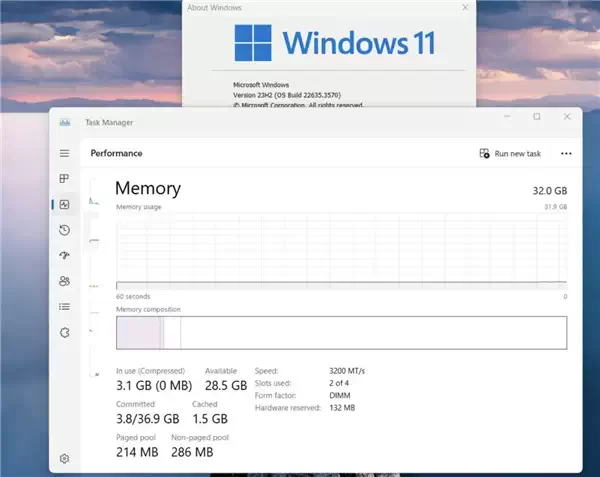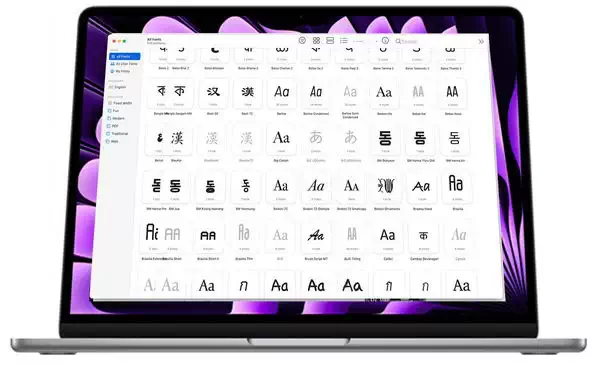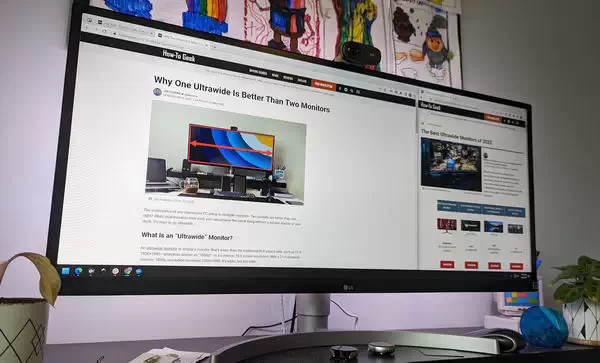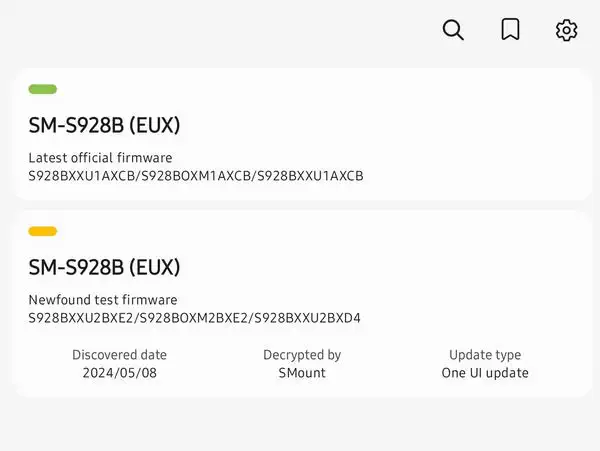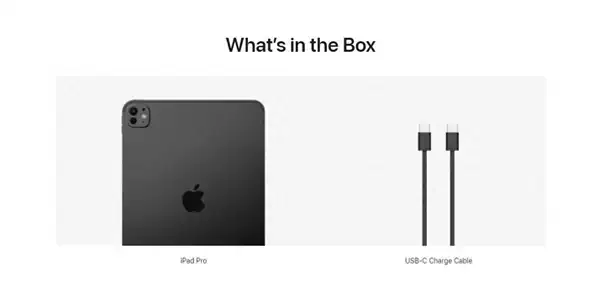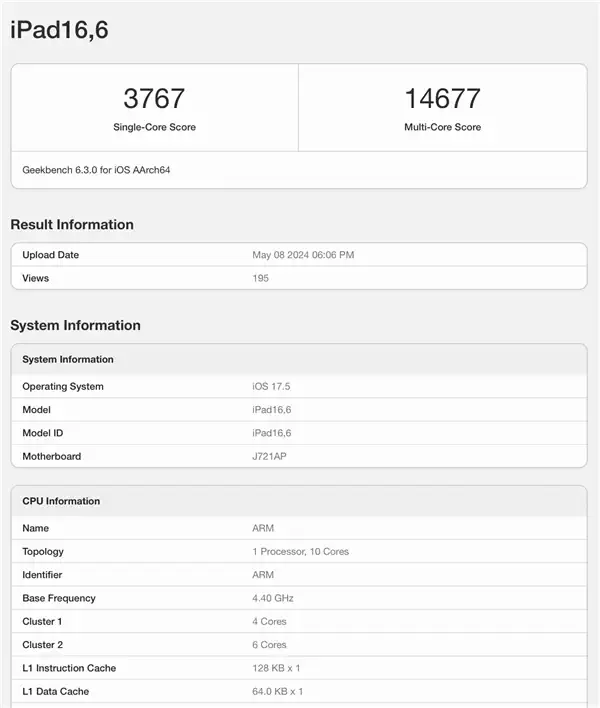微软更新了 Canary 频道中的浏览器,为 Edge 内部用户提供了又一组可见和隐藏或逐步推出的改进。微软Edge Canary 117.0.2026.0版本中最显著的变化是浏览历史增强,即能够以CSV文件导出历史记录。与最近曝光的网站截图功能不同,这个功能没有那么令人困惑。
每个最新的浏览器都能从竞争对手的替代品中导入历史记录和其他数据,Edge 也不例外。但是,如果不使用同步功能,就无法导出浏览历史记录,将其存储在一个单独的文件中,或将其移动到 Microsoft Edge 的另一个实例中。微软的浏览器似乎是第一个为用户提供以 CSV 文件保存浏览历史记录功能的浏览器。下面是如何做到这一点。
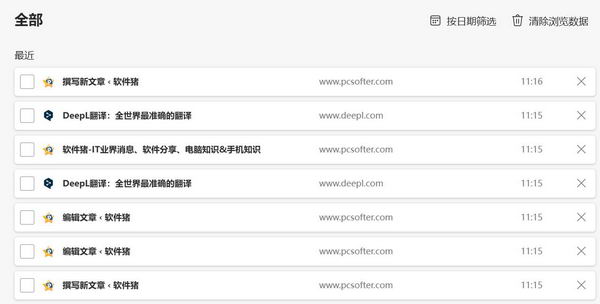
Microsoft Edge如何将浏览历史记录导出到CSV文件
- 将 Microsoft Edge 更新到 117.0.2026.0 版,方法是访问 edge://settings/help 并回车。
- 按 Ctrl + H 或单击菜单 > 历史。或者输入 edge://history 并回车。
- 单击历史记录菜单上的三点按钮,然后选择"导出浏览数据"。
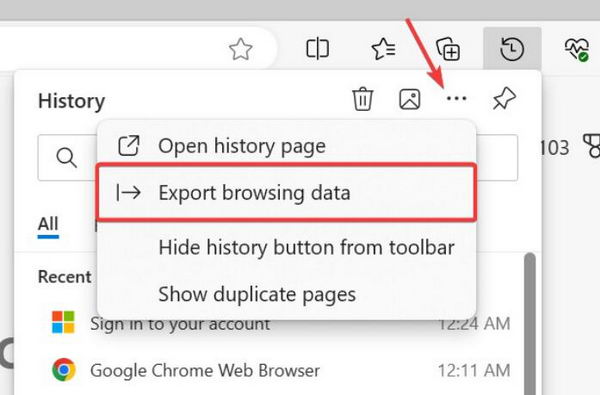
- 选择保存浏览历史记录 CSV 文件的位置。
Microsoft Edge Canary 目前缺乏使用 CSV 文件导入历史记录的功能菜单。不过,你还是可以简单地将备份文件拖放到 Microsoft Edge 窗口中进行导入。希望微软能尽快为管理历史备份添加一个更优雅的解决方案。
浏览历史导出功能正在逐步向 Edge Insiders 推出(受控功能推出),但你可以使用一个特殊命令强制启用它。
- 将 Microsoft Edge Canary 更新到最新版本(117.0.2026.0 或更高)。访问 edge://settings/help 强制更新浏览器。
- 右键单击浏览器图标并选择"属性"。
- 单击目标字段,放置空格,然后输入以下命令: --enable-features=msHistoryExportUI
- 使用修改后的快捷方式启动浏览器。
- 转到 edge://history 并单击"导出浏览数据"。
Microsoft Edge 117 计划于 2023 年 9 月 14 日这一周在稳定频道发布。